电脑的字体变了怎么改回原来的? Win10如何设置默认字体
更新时间:2024-02-07 16:02:02作者:xtang
在使用电脑的过程中,我们经常会遇到一些问题,比如字体突然变了,让人感到困惑和不习惯,尤其对于Win10系统的用户来说,如何将字体恢复到原来的样式可能成为一个让人头疼的问题。幸运的是Win10系统提供了简单的设置,可以轻松地将字体恢复为默认状态。接下来我们将探讨Win10系统中如何设置默认字体的方法,帮助大家解决这个烦恼。
具体方法:
1.在Windows10桌面上点击“控制面板”图标(或是依次点击开始/Windows系统/控制面板)。
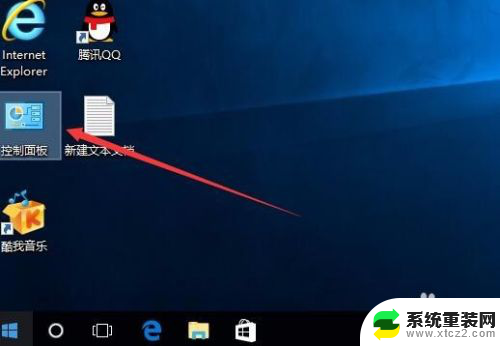
2.在打开控制面板窗口中点击“查看方式”下拉菜单
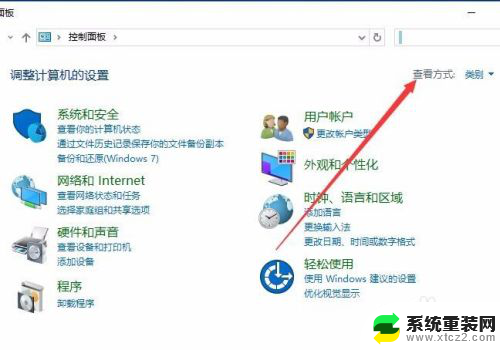
3.然后在打开的下拉菜单中选择“大图标”菜单项

4.在控制面板窗口中找到“字体”图标,打开字体设置窗口
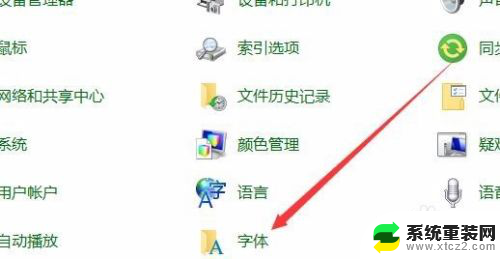
5.在打开的字体设置窗口中,点击左侧的“字体设置”快捷链接

6.在打开的字体设置窗口中,点击“还原默认字体设置”按钮,这样一会就会把修改后的字体还原为默认字体了。
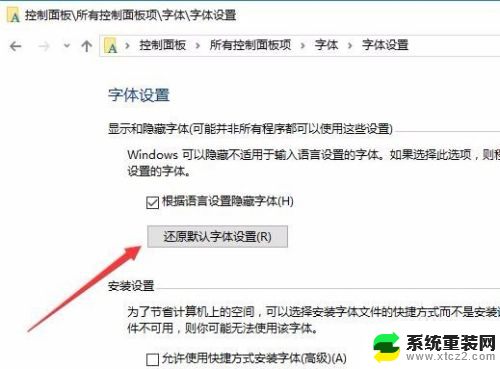
以上是如何将电脑字体恢复到原始状态的全部内容,对于那些不清楚的用户,可以参考以上小编的步骤进行操作,希望对大家有所帮助。
电脑的字体变了怎么改回原来的? Win10如何设置默认字体相关教程
- 如何改字体大小 win10如何设置电脑字体大小
- win10让字体恢复默认 小隐笔记默认字体样式恢复方法
- win10系统字体设置在哪里 win10电脑字体怎么调整
- 怎么设置电脑字体 win10电脑字体设置方法
- win10电脑桌面换字体 电脑字体设置教程 win10系统
- 如何更换电脑字体window10 win10如何更改字体
- 桌面图标和字体变大了怎么调整 Win10电脑桌面图标和字体变得特别大如何调整
- win10怎样调字体大小 如何在WIN10电脑系统中调整字体大小
- 电脑桌面图标下面的字体怎么变大 Win10系统桌面图标文字大小怎么调整
- 电脑上面的字怎么调大小 WIN10电脑系统如何修改系统字体大小
- 电脑屏幕好暗 win10系统屏幕亮度调节问题
- win10电脑熄灭屏幕时间设置 Win10系统怎样调整屏幕休眠时间
- win10怎么设置触摸滚轮 笔记本触摸板怎么设置滚动功能
- win10麦克风音量怎么调大 win10怎么调整麦克风音量大小
- 如何把桌面的图标隐藏 Windows10系统显示隐藏桌面图标的方法
- 电脑显存一般多大 如何在Win10系统中查看显卡显存大小
win10系统教程推荐
- 1 win10快捷方式怎么创建 在Win 10桌面上如何创建快捷方式
- 2 电脑开机密码输错了,电脑被锁定怎么办 Windows10系统密码输错被锁住了怎么恢复登录
- 3 电脑上面的字怎么调大小 WIN10电脑系统如何修改系统字体大小
- 4 电脑一直弹出广告怎么办 win10电脑弹广告怎么办
- 5 win10无法找到局域网电脑 Win10系统无法发现局域网内其他电脑解决方法
- 6 电脑怎么更改默认输入法 win10怎么设置中文输入法为默认
- 7 windows10激活免费 免费获取Win10专业版激活密钥
- 8 联想win10忘记密码无u盘 Windows10忘记开机密码怎么办
- 9 window密码咋改 win10开机密码修改教程
- 10 win10怎么强力删除文件 笔记本文件删除技巧